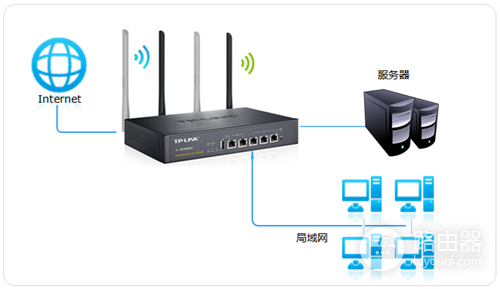第一步:确认服务器搭建成功
设置一对一NAT之前,请务必确认以下操作:
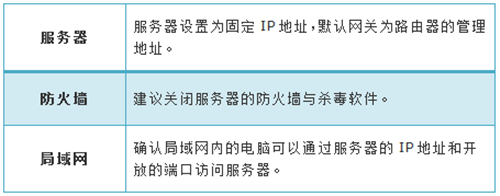
第二步:添加一对一NAT映射规则
登录路由器的管理界面,点击 传输控制 >> NAT设置 >> 一对一NAT,添加对应规则:
1、添加WEB服务器映射
自定义规则名称,填写WEB服务器的IP地址、公网IP地址,开启 DMZ转发,点击 新增,如下图所示:
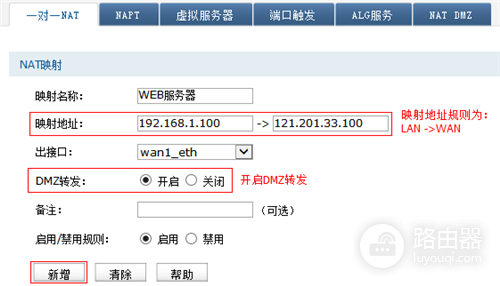
2、添加E-Mail服务器规则
按照相同的设置方法,添加E-Mail服务器的映射规则,如下:
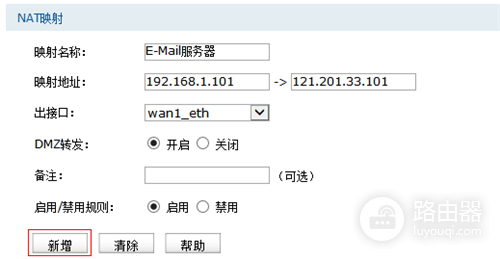
3、确认规则启用
确认设置好的规则已经启用,如下:
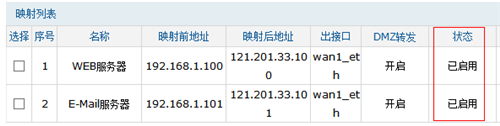
第三步:保存配置
在管理页面左上,点击 保存配置。
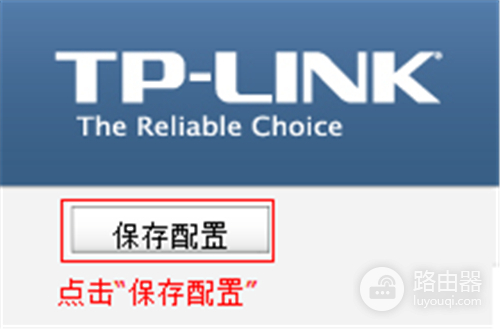
注意:如果未点击保存配置,设备在断电重启后,配置将丢失。
第四步:确认映射成功
根据以上设置,Internet中的客户端通过浏览器访问WEB服务器,访问形式如下:


 微信扫一扫
微信扫一扫